SAP SRM - Giỏ hàng
Giỏ hàng giúp người mua bằng cách làm cho quá trình mua sắm nhanh chóng và đáp ứng nhanh hơn. Theo mô hình triển khai SRM, giỏ hàng tạo mô hình tiếp theo trong hệ thống phụ trợ hoặc trong chính hệ thống SRM. Khi bạn thêm các mặt hàng vào giỏ hàng, nó sẽ tự động gửi để phê duyệt. Bạn cũng có thể giải quyết giỏ hàng dưới dạng mẫu và điều này có thể được sử dụng sau này làm tài liệu tham khảo từ các yêu cầu giỏ hàng khác.
Trong SRM, bạn có thể xử lý các tình huống đặt hàng khác nhau -
- Danh mục Mua sắm (Danh mục bên ngoài và bên trong)
- Mua hàng cho nhóm
- Yêu cầu hàng hóa bên ngoài
- Mua theo kịch bản của người khác
Việc tạo giỏ hàng và xử lý phụ trợ tùy thuộc vào kịch bản triển khai. Trong mô hình cổ điển, bạn tạo giỏ hàng trong hệ thống SRM và tất cả các quy trình mua sắm khác - PO, nhận hàng và các tài liệu theo dõi được thực hiện trong hệ thống phụ trợ.
Trong kịch bản Triển khai Cổ điển Mở rộng, giỏ hàng được tạo trong hệ thống SRM và PO và các tài liệu tiếp theo cũng được tạo trong SRM và được sao chép trong hệ thống phụ trợ.
Trong kịch bản Triển khai độc lập, giỏ hàng và các xử lý khác được thực hiện trong hệ thống SRM và chỉ có hóa đơn cuối cùng được gửi đến hệ thống phụ trợ để kế toán tài chính.
Mỗi Giỏ hàng thường chứa các trường sau:
Mọi mặt hàng trong giỏ hàng đều bao gồm các tab sau:
- Dữ liệu mặt hàng
- Chỉ định tài khoản (chi phí các mặt hàng)
- Nguồn cung cấp (Chỉ định nhà cung cấp)
- Sẵn có (Hàng sẵn có)
- Ghi chú và Tệp đính kèm (Để thêm tệp đính kèm và ghi chú văn bản)
- Địa chỉ giao hàng
- Tổng quan về Quy trình Phê duyệt
- Tài liệu liên quan (Tài liệu tiếp theo cho giỏ hàng)
Các loại giỏ hàng
Trong SRM, bạn có thể sử dụng các ứng dụng khác nhau để sử dụng Giỏ hàng -
Mẫu giỏ hàng chuyên nghiệp
Trong giỏ hàng này, hầu hết các lĩnh vực được sử dụng bởi người mua và nhân viên chuyên nghiệp. Trong phần tiêu đề, bạn có các chi tiết của giỏ hàng - số giỏ hàng, tên, trạng thái, ngày tạo và được tạo bởi.

Nếu bạn muốn sử dụng buy on behalftùy chọn, thông tin này có thể được nhập vào tab Chung. Bạn cũng có thể kiểm tra các giá trị mặc định và quy trình phê duyệt trong tab này.
Ở phía dưới, bạn có thông tin chi tiết của mặt hàng đã được thêm vào giỏ hàng. Để thêm một mục mới, bạn phải nhấp vàoAdd Item cái nút.
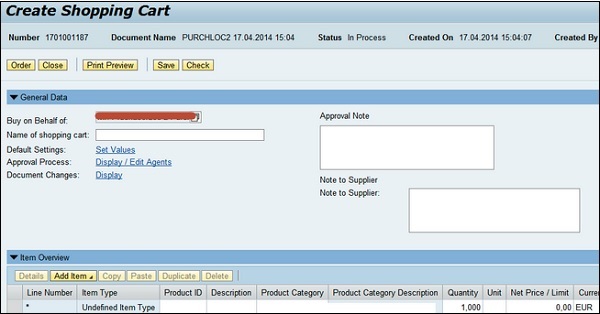
Mẫu giỏ hàng đơn giản
Giống như giỏ hàng ở trên, bạn có thể sử dụng biểu mẫu giỏ hàng đơn giản với số lượng trường ít hơn. Điều này phù hợp cho những người dùng không có kinh nghiệm và ủy quyền hạn chế.
Nó chỉ phụ thuộc vào danh mục và không có tùy chọn nào khác để mua.
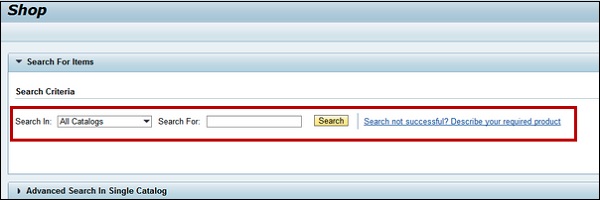
Sử dụng Searchtùy chọn, bạn có thể tìm thấy các mặt hàng trong danh mục và thêm vào giỏ hàng. Tùy chọn Tìm kiếm nâng cao cũng cho phép bạn tìm kiếm một danh mục duy nhất.
Trình hướng dẫn Giỏ hàng
Người mua cũng có thể sử dụng Trình hướng dẫn giỏ hàng để cung cấp trải nghiệm mua sắm hoàn chỉnh. Đây là cách tiếp cận 3 bước / 4 bước theo phương pháp Phiên bản SRM trong đó Wizard giúp bạn thực hiện toàn bộ quy trình. Điều này được khuyến nghị cho các giao dịch mua có ít kinh nghiệm hơn để thực hiện mua.
Các bước chính trong việc tạo giỏ hàng
Sau đây là các bước chính để tạo giỏ hàng -
- Lựa chọn Hàng hóa / Dịch vụ
- Giỏ hàng
- Hoàn thành và đặt hàng
- Confirmation
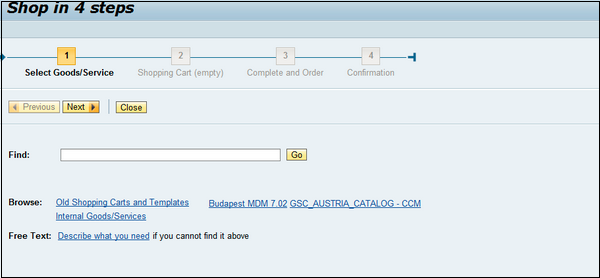
Bạn có thể dùng Nextđể chuyển từ bước này sang bước khác. Để kiểm tra các mẫu hiện có, bạn có thể sử dụngBrowse nơi bạn có thể tìm kiếm các mẫu và giỏ hàng cũ.